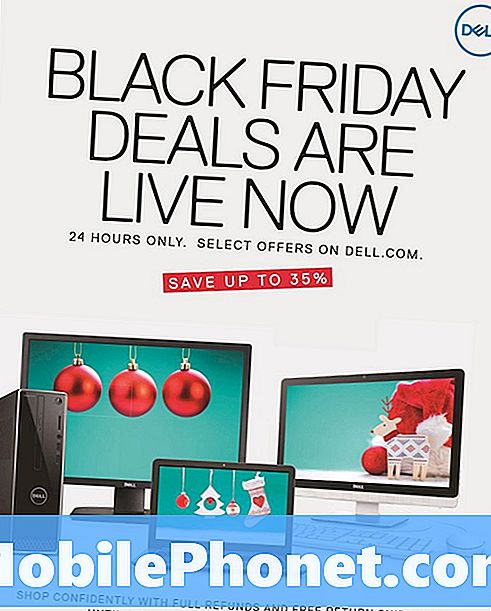NộI Dung
Sự cố mạng, sự cố tài khoản, cài đặt không chính xác, cập nhật bị lỗi và trục trặc phần mềm là những yếu tố có thể được coi là nguyên nhân cơ bản của các sự cố liên quan đến mạng, bao gồm cả lỗi nhắn tin trong thiết bị Android. Điều đó nói rằng, việc xem xét từng khía cạnh này là bắt buộc khi khắc phục sự cố liên quan.Nổi bật trong bối cảnh này là các giải pháp chung và cách giải quyết được đề xuất có thể được sử dụng khi xử lý sự cố liên quan trên điện thoại thông minh Samsung Galaxy J2 Pro (2018) mới, trong đó thiết bị không thể gửi hoặc nhận SMS hoặc tin nhắn văn bản. Vui lòng tham khảo hướng dẫn này, khi cần.
Trước khi chúng tôi tiếp tục, nếu bạn đang tìm giải pháp cho sự cố với điện thoại của mình, hãy thử duyệt qua các trang khắc phục sự cố của chúng tôi để xem liệu chúng tôi có hỗ trợ thiết bị của bạn hay không. Nếu điện thoại của bạn nằm trong danh sách các thiết bị được hỗ trợ của chúng tôi, hãy truy cập trang khắc phục sự cố và tìm các sự cố tương tự. Hãy thoải mái sử dụng các giải pháp và cách giải quyết của chúng tôi. Đừng lo lắng vì nó miễn phí. Nhưng nếu bạn vẫn cần sự trợ giúp của chúng tôi, hãy điền vào bảng câu hỏi về các vấn đề Android của chúng tôi và nhấn gửi để liên hệ với chúng tôi.
Cách khắc phục sự cố Galaxy J2 Pro 2018 không thể gửi / nhận tin nhắn văn bản
Trước khi bạn bắt đầu thực hiện bất kỳ quy trình khắc phục sự cố nào, hãy kiểm tra và đảm bảo rằng thiết bị của bạn đang nhận được tín hiệu tốt, ít nhất 1 thanh tín hiệu ổn định sẽ làm được. Nếu thiết bị của bạn đang gặp sự cố tín hiệu không liên tục hoặc tín hiệu bị sụt giảm, thì trước tiên bạn cần phải xử lý các sự cố mạng hoặc sự cố tín hiệu. Sau khi bạn đã sửa lỗi đó, các chức năng mạng sẽ hoạt động bình thường trở lại.
Nếu bạn có thể nhận tin nhắn văn bản (SMS) nhưng không thể gửi, hãy xác minh và đảm bảo rằng tài khoản của bạn ở trạng thái tốt. Một số nhà cung cấp dịch vụ sẽ áp dụng biện pháp ngắt kết nối mềm hoặc tạm thời vô hiệu hóa các dịch vụ gửi đi bao gồm chức năng nhắn tin và gọi điện đối với các tài khoản có vấn đề chưa được giải quyết. Để loại trừ điều này, hãy gọi cho nhà cung cấp dịch vụ để xác minh trạng thái tài khoản của bạn và nếu cần, hãy giải quyết mọi vấn đề liên quan đến tài khoản cần được xử lý.
Và để đảm bảo rằng sự cố không liên quan đến ứng dụng nhắn tin mà bạn đang sử dụng, hãy thử gửi SMS hoặc tin nhắn văn bản bằng các ứng dụng nhắn tin thay thế khác. Nếu bạn đang sử dụng ứng dụng stock, thì hãy chuyển sang ứng dụng nhắn tin của bên thứ ba hoặc ngược lại.
Giải pháp đầu tiên: Thoát ứng dụng nhắn tin rồi khởi động lại.
Nếu đây chỉ là lần đầu tiên bạn gặp sự cố khi gửi hoặc nhận SMS mà không gặp bất kỳ sự cố mạng hoặc sự cố tín hiệu nào trên thiết bị của mình, thì rất có thể đó chỉ là một sự cố ngẫu nhiên xảy ra trên ứng dụng nhắn tin mà bạn đang sử dụng. Để loại trừ điều này, bạn có thể thoát khỏi ứng dụng, khởi động lại điện thoại và sau đó thử gửi lại hoặc nhận tin nhắn SMS. Đây là cách thực hiện:
- Hướng đến Ứng dụng từ Màn hình chính.
- Kéo màn hình sang trái để truy cập thêm Ứng dụng.
- Gõ vào Người quản lý thông minh biểu tượng.
- Nhấn vào RAM từ các tùy chọn đã cho.
- Nhấn vào Kết thúc tất cả ở cuối màn hình để đóng tất cả các ứng dụng nền bao gồm Nhắn tin ứng dụng.
Khởi động lại điện thoại của bạn để làm mới các ứng dụng và hệ thống điện thoại, sau đó khởi chạy lại ứng dụng Nhắn tin để xem nó đã hoạt động bình thường chưa.
Giải pháp thứ hai: Xóa dữ liệu và bộ nhớ cache của ứng dụng.
Các tệp tạm thời được lưu trong bộ nhớ của ứng dụng nhắn tin có thể bị hỏng tại một số điểm và khi điều này xảy ra, các chức năng của ứng dụng có thể bị ảnh hưởng. Đây là lúc ứng dụng nhắn tin của bạn bắt đầu hoạt động kỳ lạ và các triệu chứng bất lợi xảy ra. Để đảm bảo đây không phải là nguyên nhân khiến bạn gặp sự cố khi gửi hoặc nhận tin nhắn văn bản trên Galaxy J2 Pro 2018, việc xóa bộ nhớ cache và dữ liệu khỏi ứng dụng nhắn tin có thể hữu ích. Đây là cách nó được thực hiện:
- Nhấn vào Ứng dụng từ Màn hình chính.
- Hướng đến Cài đặt-> Ứng dụng menu hoặc Cài đặt-> Ứng dụng & thông báo-> Thông tin ứng dụng, dành cho thiết bị chạy trên hệ điều hành Oreo.
- Nhấn vào Nhắn tin (hoặc tên của ứng dụng nhắn tin đang được sử dụng).
- Nhấn vào Lưu trữ.
- Nhấn vào Xóa bộ nhớ cache. Thao tác này sẽ xóa các tệp đã lưu trong bộ nhớ cache khỏi ứng dụng Nhắn tin.
- Nếu bạn muốn xóa dữ liệu được lưu trữ trên ứng dụng như thông tin đăng nhập, trò chơi đã lưu và dữ liệu Nhắn tin khác, hãy nhấn Xóa dữ liệu quá.
- Nhấn vào đồng ý xác nhận.
Khởi động lại thiết bị của bạn (đặt lại mềm) khi quá trình xóa bộ nhớ cache hoàn tất để làm mới hệ thống và ứng dụng.
Giải pháp thứ ba: Xóa các thư cũ và không mong muốn khỏi hộp thư đến của bạn.
Các tin nhắn cũ tích lũy trong hộp thư đến của bạn không chỉ sử dụng hết dung lượng bộ nhớ mà còn có thể gây rắc rối cho chức năng nhắn tin và các chức năng khác của điện thoại, đặc biệt là khi chúng bị hỏng. Điều tương tự cũng có thể xảy ra nếu bất kỳ thư nào trong số này nhúng một số phần mềm độc hại. Để loại trừ điều này, hãy xóa tất cả các thư và / hoặc chuỗi thư cũ, không sử dụng và không được yêu cầu khỏi hộp thư đến của bạn.
Để xóa một số tin nhắn nhất định trong cuộc trò chuyện với một số liên hệ, hãy mở Nhắn tin ứng dụng, sau đó tìm và mở cuộc trò chuyện bạn muốn xóa tin nhắn. Cuộn lên và tìm văn bản bạn muốn xóa khỏi chuỗi tin nhắn. Nhấn và giữ tin nhắn đã chọn cho đến khi Tùy chọn tin nhắn xuất hiện. Sau đó, nhấn vào tùy chọn để Xóa tin nhắn.
Tin nhắn đã chọn sau đó sẽ bị xóa khỏi chuỗi tin nhắn hoặc lịch sử cuộc trò chuyện.
Để xóa nhiều chuỗi tin nhắn hoặc cuộc hội thoại, hãy làm theo các bước sau:
- Mở Nhắn tin ứng dụng.
- Chạm vào Nút menu để mở menu cài đặt nhanh.
- Lựa chọn Xóa chuỗi Lựa chọn.
- Đánh dấu tất cả các chuỗi không sử dụng mà bạn muốn xóa hoặc nhấn Chọn tất cả.
- Chạm vào Nút xóa xác nhận.
Bạn cũng có thể đặt thiết bị của mình tự động xóa tất cả tin nhắn khi đạt đến số lượng tin nhắn tối đa. Tùy chọn này có thể được truy cập thông qua Nhắn tin menu cài đặt ứng dụng. Chỉ cần xác định vị trí và chọn tùy chọn để Xóa tin nhắn cũ.
Khởi động lại thiết bị của bạn khi bạn thực hiện xong các thay đổi đối với cài đặt tin nhắn, sau đó thử xem cách đó có khắc phục được sự cố không.
Giải pháp thứ tư: Tháo và lắp lại thẻ SIM.
Nếu bạn không thể gửi hoặc nhận tin nhắn văn bản và nhận được thông báo lỗi hoặc mã liên quan đến thẻ SIM hoặc mạng, hãy thử tháo và lắp lại thẻ SIM trên thiết bị của bạn. Ngoài việc lắp lại thẻ SIM, nó cũng sẽ cho phép bạn kiểm tra bất kỳ dấu hiệu hư hỏng có thể nhìn thấy nào trên chính thẻ SIM. Đây cũng là một cách thay thế để làm mới các chức năng mạng của thiết bị của bạn. Dưới đây là cách tháo và lắp lại thẻ SIM trên điện thoại thông minh Galaxy J2 Pro (2018) của bạn:
- Tắt nguồn điện thoại của bạn.
- Khi điện thoại của bạn đã tắt, hãy tháo vỏ mặt sau.
- Sau đó tháo pin ra.
- Kéo thẻ SIM ra.
- Kiểm tra thẻ SIM xem có dấu hiệu hư hỏng nào không.
- Nếu mọi thứ đều ổn, hãy đặt thẻ SIM vào khe cắm thẻ SIM với mặt tiếp xúc màu vàng hướng xuống dưới.
- Lắp thẻ SIM chính vào khe cắm thẻ SIM 1 và thẻ SIM phụ vào khe cắm thẻ SIM 2.
- Đặt lại pin vào và sau đó lắp nắp sau.
Khi mọi thứ đã trở lại vị trí cũ, bạn có thể bật lại điện thoại của mình. Chờ cho đến khi khởi động hoàn toàn, sau đó thử tạo và gửi SMS kiểm tra để xem liệu nó đã hoạt động như dự kiến chưa.
Giải pháp thứ năm: Đặt lại cài đặt APN trên Galaxy J2 Pro (2018) của bạn.
Lựa chọn mạng không chính xác có thể dẫn đến các sự cố liên quan đến mạng, bao gồm cả việc không gửi được tin nhắn văn bản. Bạn có thể đã định cấu hình cài đặt mạng của mình và sửa đổi nhầm các tùy chọn mạng. Do đó, nhà điều hành / dịch vụ SIM không chính xác đã được áp dụng. Để loại trừ điều này khỏi nguyên nhân có thể xảy ra, bạn có thể thử đặt lại tên điểm truy cập hoặc cài đặt APN trên Galaxy J2 Pro (2018) về giá trị mặc định. Đây là cách thực hiện:
- Hướng đến Cài đặt-> Kết nối thực đơn.
- Nhấn vào Nhiều mạng hơn.
- Nhấn vào Mạng di động.
- Lựa chọn Tên điểm truy cập.
- Chạm vào Phím menu.
- Sau đó nhấn vào Đặt lại về mặc định cái nút.
Để xác minh và đảm bảo rằng bạn đang sử dụng cài đặt APN chính xác trên thiết bị của mình, hãy liên hệ với nhà cung cấp dịch vụ mạng hoặc nhà cung cấp dịch vụ của bạn để biết thêm thông tin.
Tìm kiếm thêm trợ giúp
Nếu bạn nghi ngờ rằng vấn đề là do thẻ SIM bị hỏng như khi bạn thấy bất kỳ dấu hiệu rõ ràng nào về việc thẻ SIM có thể bị hư hỏng như vết xước hoặc vết lõm, thì vấn đề có thể là do thẻ SIM kém. Bạn có thể liên hệ với nhà mạng hoặc nhà cung cấp dịch vụ mạng để yêu cầu thay thế thẻ SIM mới hoặc các đề xuất khác. Bạn nên liên hệ với nhà cung cấp dịch vụ của mình trước khi thay thế thẻ SIM để đảm bảo rằng tất cả các dịch vụ của bạn đã được kích hoạt trên thẻ SIM mới. Cài đặt nhà cung cấp dịch vụ cũng có thể phải được cập nhật.
Đừng quên tận dụng bảo hành nếu thiết bị của bạn vẫn đủ điều kiện để được bảo hành sửa chữa hoặc thay thế thiết bị.
Kết nối với chúng tôi
Chúng tôi luôn cởi mở với các vấn đề, câu hỏi và đề xuất của bạn, vì vậy hãy liên hệ với chúng tôi bằng cách điền vào biểu mẫu này. Đây là một dịch vụ miễn phí mà chúng tôi cung cấp và chúng tôi sẽ không tính phí bạn một xu cho nó. Nhưng xin lưu ý rằng chúng tôi nhận được hàng trăm email mỗi ngày và chúng tôi không thể trả lời từng email một. Nhưng hãy yên tâm, chúng tôi đã đọc mọi tin nhắn mà chúng tôi nhận được. Đối với những người mà chúng tôi đã giúp đỡ, vui lòng quảng bá bằng cách chia sẻ bài đăng của chúng tôi với bạn bè của bạn hoặc chỉ cần thích trang Facebook và Google+ của chúng tôi hoặc theo dõi chúng tôi trên Twitter.
Các bài viết bạn có thể muốn xem:
- Cách khắc phục Instagram liên tục bị treo trên Samsung Galaxy J2 Pro 2018 (các bước đơn giản)
- Cách khắc phục Samsung Galaxy J2 Pro 2018 bị màn hình đen chết chóc (các bước đơn giản)
- Samsung Galaxy J2 Pro 2018 liên tục hiển thị lỗi "Rất tiếc, Thư viện đã dừng"
- Samsung Galaxy J2 Pro 2018 có vẻ như bị đóng băng, đây là cách bạn mở khóa (các bước đơn giản)
- Phải làm gì nếu Samsung Galaxy J2 Pro 2018 của bạn không phát hiện được thẻ SD (các bước đơn giản)
- Cách khắc phục lỗi Không nhận thẻ SIM trên điện thoại thông minh Samsung Galaxy J2 Pro (2018) của bạn (các bước đơn giản)